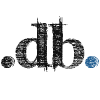par david | Déc 3, 2010 | tutoriel, WordPress

Cette étape ne peut avoir lieu que si vous avez activé votre base de données sur OVH.
1- Introduction
Ce tutoriel vous sera utile si vous utilisez Filezilla comme client FTP. Pour simplifier, Filezilla est l’outil qui vous permettra de charger tous les fichiers WordPress (ceux-ci seront d’abord stockés en local sur votre machine) vers votre serveur OVH.
Les coordonnées de votre serveur OVH vous sont fournies par mail lorsque votre hébergement est créé.
Les informations vous sont transmises ainsi par OVH :
VOS CODES FTP
————-
Ces codes vous permettront de mettre votre site en ligne
(Attention: Vos données doivent être mises en place dans le répertoire www)
Serveur ftp : ftp.mondomaine.fr ou ftp.starter.ovh.net
Login ou utilisateur : info transmise par OVH
Mot de passe : info transmise par OVH
Ce sont ces informations qu’il vous faudra saisir lorsque vous paramétrez Filezilla pour ce compte.
2- Installation de WordPress sur le serveur
– Téléchargement et paramétrage du fichier wp-config
Vous devez maintenant télécharger la dernière version de WordPress.
Une fois dézippé, vous obtenez un dossier WordPress dans lequel sont contenus 3 sous-dossiers : wp-admin, wp-content et wp-includes, ainsi qu’une multitude de fichiers qui seront tous à transférer sur le serveur dans le dossier www.
Parmi ces fichiers, il y en a un qu’il va falloir configurer pour permettre la gestion de votre blog par la base de données. Il s’agit du fichier wp-config-sample.
Vous allez avant tout le renommer ainsi : wp-config.
Puis vous allez l’ouvrir avec Dreamweaver ou avec Notepad++, si vous ne possédez pas la suite Adobe. Notepad++ est téléchargeable gratuitement via le lien suivant.
Nous allons ouvrir le fichier avec ConTEXT. Voici une capture (cliquer sur l’image)…

Voici les éléments (encadrés en noir) que vous aurez à modifier dans ce fichier (cliquer sur l’image)…

Toutes ces informations vous sont données dans le mail que vous avez reçu lors de la création de votre base de données (voir le tutorial suivant).
Ce sont les données techniques suivantes (j’ai effacé mes informations personnelles pour les remplacer par des x) :
MySQL:
Serveur : mysqlx-x.xxxxx (DB_HOST dans le fichier wp-config)
Utilisateur : xxxxxxxxx (DB_USER dans le fichier wp-config)
Nom de la base : xxxxxxxx (DB_NAME dans le fichier wp-config)
Mot de passe : xxxxxxx (DB_PASSWORD dans le fichier wp-config)
NB : le noms de l’utilisateur et le nom de la base sont les mêmes.
Rappel : Pour le DB_HOST, vous devez saisir les coordonnées du serveur, soit mysqlx-x.xxxxx dans l’exemple.
N’oubliez pas de conserver les apostrophes qui encadrent les informations modifiées, comme ceci : ‘mysqlx-x.xxxxx’
Vous enregistrez les modifications et on passe à l’étape suivante.
3- Transfert de WordPress vers le serveur OVH via Filezilla
Vous devez ouvrir Filezilla et vous connecter au serveur.

Ensuite vous allez transférer tout le contenu de WordPress dans le dossier www du serveur OVH.
Puis vous devrez supprimer le fichier index.html.
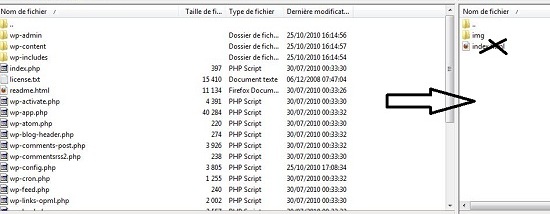
Vous devrez supprimer le fichier index.html.
Ainsi l’url de la page d’accueil de votre blog sera : www.mondomaine.fr ou www.mondomaine.com
Si vous souhaitez héberger votre blog en complément de votre site statique, alors il faudra charger le contenu de WordPress dans un dossier que vous pourrez baptiser blog ou comme vous le souhaiterez.
l’url de votre blog sera alors la suivante : www.mondomaine.fr/blog ou www.mondomaine.com/blog.
Dans ce cas là l’index de votre site statique ne doit pas être supprimé.

NB : le dossier img présent ne gêne en rien. Il s’agit du dossier contenant les images de la page baptisée en construction fournie par OVH.
Une fois tout le contenu Worpress transféré, il ne reste plus qu’à finaliser l’installation de WordPress. Celle-ci fait l’objet d’un autre tutoriel.
Crédit photo: Kalexanderson via Compfight cc
par david | Oct 28, 2010 | tutoriel, WordPress
Vous souhaitez installer WordPress sur OVH. Pour cela vous allez devoir créer votre Base de données.
Activer sa base de données sur OVH suppose que vous ayez un hébergement chez ce prestataire.
Ce tutoriel ne vous sera utile que si vous souhaitez maîtriser chacune des étapes de votre installation.
OVH propose WordPress et d’autres CMS via des modules clé en main. Si vous choisissez cette option, alors vous devrez alors consulter ses propres tutoriels.
A la vision des captures d’écran sur le site de la société, on peut se demander si la version de WordPress proposée par le module est la plus récente.
NB : certains liens vous conduiront vers les définitions Wikipédia de certains termes (j’envisage de créer prochainement un glossaire)
Lorsque votre hébergement est actif, vous devez avoir une page web qui ressemble à celle-ci (cliquer sur l’image pour l’agrandir) :
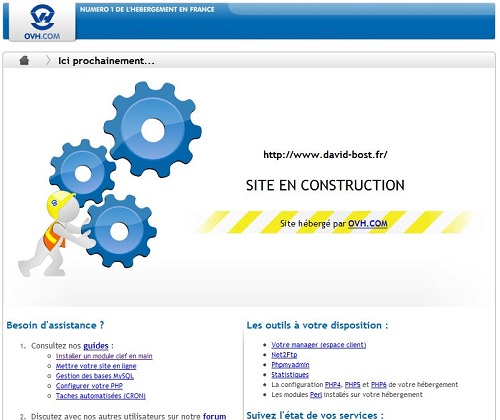
Activer sa base de données sur OVH.
Contrairement à un site web statique un site web dynamique a besoin d’une base de données pour fonctionner. Je vous conseille, si vous souhaitez en savoir plus sur le fonctionnement d’une page web dynamique de consulter cette définition Wikipédia.
Vous devez vous connecter au Manager OVH en vous munissant du NIC-handle qui vous a été fourni dans un mail après votre achat.
Une fois connecté vous arrivez sur votre administration :

Vous cliquez alors sur le nom de domaine pour lequel vous souhaitez créer votre base de donnée : mondomaine.fr dans l’exemple ci-dessus.
Vous arrivez ensuite sur une nouvelle page qui va vous permettre de gérer votre hébergement.
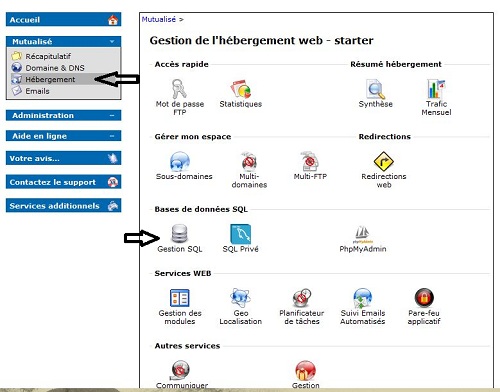
Sur cette page, vous cliquerez sur l’onglet Mutualisé (si vous êtes sur un hébergement mutualisé), puis sur l’option Hébergement (voir la grosse flèche noire), puis vous cliquerez sur Gestion SQL de l’option Bases de données SQL (tableau de droite, flèche noire).
Vous entrez sur la page Gestion de MySQL. Cliquez sur Nouvelle Base (flèche noire à droite)
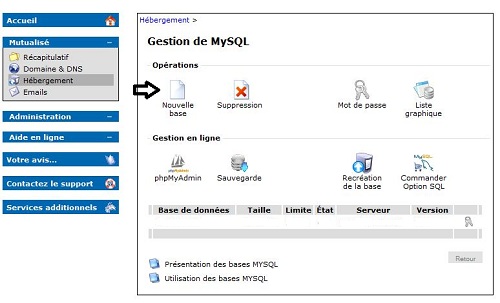
Vous ouvrez la page Création d’une base de données. Vous n’aurez plus qu’à compléter le nom de votre base de données (flèche noire) et à valider.
Une fois la validation effectuée, vous revenez vers la page Gestion de MySQL. S’affichent ainsi les coordonnées de votre base de données et son état (flèche noire). Celles-ci vous seront transmises par mail. Elles seront utilisées lors de la mise en place de votre CMS (WordPress ou autre) sur le serveur.

L’activation de la base de données est quasi instantanée. Un petit picto représentant 2 clés vous indique que votre base de données est protégée par un mot de passe.

Félicitations ! Vous venez donc de créer votre base de données sur OVH.
Vous pouvez désormais passer à l’étape suivante : l’installation de WordPress sur votre serveur OVH.
par david | Sep 16, 2009 | weborama
 Le retour enfin après quelques semaines d’interruption.
Le retour enfin après quelques semaines d’interruption.
Je cherche toujours une peau pour ce blog. Un template qui soit techniquement viable. L’actuel est loin de me satisfaire. Quoi de neuf ?
Il semblerait que tout le monde s’esclaffe devant le nouveau site de Ségolène Royal. A juste titre. Cette nouvelle version de ses Désirs d’Avenir est épouvantable.
Le site a été fabriqué avec Joomla. C’est un bon CMS, paraît-il. Joomla a été couplé avec Artisteer pour le template.
La page d’accueil est d’une laideur absolue. Le design irait comme un gant à un mouvement sectaire. Et pis il y a cette rubrique intitulée Rétablir la vérité.
Quand on clique, on débarque sur un autre site sur lequel il y a quelques vérité Royalistes, soit quelques articles mal positionnés dans lesquels Ségolène remet les pendules à l’heure.
Bref tout ça n’a aucun intérêt.
Ségolène devrait se mettre en quête d’un vrai webdesigner. Si elle ne sait pas ce qu’est un webdesigner, je lui propose de découvrit ce métier via cet article.
Quoi d’autre ?
C’est l’automne ou presque. Le calendrier dit pas encore, mais en mettant le nez dehors, on se rend compte que c’est déjà tout de suite.
Il existe un CMS qui porte le nom de cette saison. Je ne l’ai pas essayé. Automne est un logiciel open source. Il est possible de tester une démo.
Il existe un petit dossier sur la saison des feuilles qui tombent sur le site Momes.net.
Allez, je boucle ce court weborama en vous indiquant le portofolio de Télérama.fr consacré à l’œuvre de Gus Van Sant, dont le formidable My Own Private Idaho ressort en salle.
[edit] – le site de Ségo a son pastiche, il s’appelle desirdendives.com.
Photo : Autumn Leaf par pbrian49
par david | Mai 3, 2009 | weborama
 La semaine finit ou démarre, tout dépend dans quel sens on prend le dimanche. D’ailleurs elle n’aura plus de début ni de fin la semaine quand Le jour du Saigneur deviendra ouvré. Si vous êtes de ma trempe et que vous tenez à garder de jour pour vous, alors liguez-vous contre les mesures à venir et rejoignez Le Collectif des Amis du Dimanche.
La semaine finit ou démarre, tout dépend dans quel sens on prend le dimanche. D’ailleurs elle n’aura plus de début ni de fin la semaine quand Le jour du Saigneur deviendra ouvré. Si vous êtes de ma trempe et que vous tenez à garder de jour pour vous, alors liguez-vous contre les mesures à venir et rejoignez Le Collectif des Amis du Dimanche.
Cette journée un peu grise est idéale pour plonger sans masque et sans tuba dans les profondeurs interconnectées du Réseau des réseaux.
Si vous avez cliquez sur le lien apposé sur l’expression Réseau des réseaux, vous êtes alors tombé sur le gros Dico Info d’Otto. L’outil est idéal pour se sortir ou presque des arcanes du langage informatique. Par exemple, il vous prend soudainement l’envie de savoir ce qui se cache derrière l’Alpha Blending. Votre souris vous guide jusque là et vous faites moins le malin, car vous voilà désormais encombrés de contextures et de transparences !Poursuivons notre promenade.
Une amie bien intentionnée m’a invité à faire ce voyage
. Il faut être patient, curieux et attentif pour permettre à l’œuvre flashée de se déployer et de livrer tous ses secrets. Ce travail artistique tiré au cordeau devrait passionner les flasheurs qui seront venus jusqu’ici.Un bon dessin vaut mieux qu’un long discours. C’est sans doute avec cette maxime en tête que Frédéric Cozic, chef de projet de son état, a mis en place Webilus.com.
Le principe : dégoter une image pour illustrer un thème lié au net. C’est ainsi que l’on retrouve le Social Media Landscape
d’un autre Fred, une mind map
de Twitter ou la carte de 2009
des CMS.C’est en suivant Rue89 que j’ai appris que Michel Butel allait faire paraître à nouveau L’Autre Journal.Après cette bonne nouvelle, rhabillons notre computer avec les beaux et sobres fonds d’écran offerts par
MiLK & Fruit Juice, chouette groupe, créateur de chansons folk artisanales. Merci à Littlesa
pour la puce à l’oreille.
Pour terminer, un petit hommage à cette bestiole que l’homme a pris en grippe depuis quelques jours !
Photo : When Pigs….. par KC reflections